மைக்ரோசாப்ட் விண்டோஸ் இயங்குதளத்தின் புதிய பதிப்புகளுடன் பிழை அறிக்கையிடல் பயன்பாட்டை அறிமுகப்படுத்தியுள்ளது. இது கண்டறியும் நோக்கங்களுக்காக பிழைத் தரவைச் சேகரிக்கும் ஒரு பயனுள்ள பயன்பாடாகும், ஆனால் பலர் அதைத் தொந்தரவாகக் கண்டறிந்து, மைக்ரோசாஃப்ட் உடன் ரகசியத் தரவைப் பகிர்ந்து கொள்வதாக அஞ்சுகின்றனர்.
Windows பிழையைப் புகாரளிக்கும் அம்சம் உங்களுக்குத் தொந்தரவாக இருந்தால், அதை முடக்க விரும்பினால், நாங்கள் உங்கள் ஆதரவைப் பெற்றுள்ளோம். இந்த இடுகை விண்டோஸ் பிழையைப் புகாரளிக்கும் அம்சம் மற்றும் அதன் பயன்பாடுகளை விரிவாக விவரிக்கும். கூடுதலாக, பிழையைப் புகாரளிக்கும் அம்சத்தை முடக்க பல முறைகளை நீங்கள் கற்றுக் கொள்வீர்கள்.
உங்கள் கணினியை விண்டோஸ் 10 சுத்தம் செய்வது எப்படி
விண்டோஸ் பிழை அறிக்கை என்றால் என்ன?
Windows Error Reporting என்பது Windows XP உடன் வந்த செயலிழப்பு அறிக்கையிடல் கருவியாகும். அப்போதிருந்து, இது பயனர்களுக்கான பிழை அறிக்கை அம்சத்தை தொடர்ந்து மேம்படுத்தியுள்ளது. இது கிராஷ் டம்ப்கள் பற்றிய தரவைச் சேகரித்து கணினியில் பதிவுகளைச் சேமிக்கிறது. மேலும், இது மைக்ரோசாஃப்ட் சேவையகங்களுக்கு மேலும் பகுப்பாய்வு செய்ய தரவை அனுப்புகிறது. ஒரு தீர்வு கிடைத்தால், சிக்கலைச் சரிசெய்ய கணினி பயனர் அதைச் செயல்படுத்தலாம்.
விண்டோஸ் பிழை அறிக்கையிடலை முடக்க வேண்டுமா?
Windows Error Reporting அம்சம் உங்களை உளவு பார்க்க வடிவமைக்கப்பட்ட தயாரிப்பு அல்ல. உங்கள் சிஸ்டம் க்ராஷ் டம்ப்பை எதிர்கொண்ட பிறகு அது கிராஷ் அறிக்கைகளை சேகரிக்கிறது. கிராஷ் டம்ப்பில் பிழைக் குறியீட்டை நீங்கள் கவனித்திருக்கலாம். கருவியானது கிராஷ் டம்ப் பதிவுகளை மைக்ரோசாஃப்ட் சேவையகங்களுக்குத் திருப்பி அனுப்புகிறது, அங்கு அவர்கள் செயலிழப்பிற்கான காரணத்தைக் கண்டறிந்து அதற்கான தீர்வை உருவாக்க முயல்கின்றனர்.
ஆனால் Windows Error Reporting அம்சத்தை முடக்கினால், நீங்கள் எதை இழக்க நேரிடும் என்பதைப் புரிந்துகொள்ள முயற்சிக்கவும். எதிர்பாராத கிராஷ் டம்ப்களின் அறிக்கைகளை உங்கள் கணினியால் Microsoft க்கு அனுப்ப முடியாது. மைக்ரோசாப்ட் செயலிழப்பு அறிக்கைகளைப் பெறவில்லை என்றால், நீங்கள் பயன்படுத்தும் OS பதிப்பில் உள்ள சிக்கல்களை அது ஒருபோதும் அறியாது.
எனவே, இது பிழையை சரிசெய்யாது மற்றும் அதை சரிசெய்ய எதிர்கால இணைப்புகளை வெளியிடாது. இறுதியில், நீங்கள் பார்வைக்கு வருங்காலத் திருத்தம் இல்லாமல் திடீர் விபத்துகளைச் சந்திப்பீர்கள். கூடுதலாக, கண்ட்ரோல் பேனலில் உள்ள பாதுகாப்பு மற்றும் பராமரிப்பு அம்சத்தில் தீர்வுத் தகவல் கிடைக்காது.
மறுபுறம், விண்டோஸ் பிழை அறிக்கையிடல் கருவிகளை முடக்குவது அர்த்தமுள்ளதாக இருக்கும் சில காட்சிகளைப் பார்ப்போம். இணையத்துடன் இணைக்கப்படாத உதிரி அமைப்பை நீங்கள் பயன்படுத்தினால். அல்லது இது காலாவதியான OS பதிப்பைக் கொண்டுள்ளது, இதற்கு மைக்ரோசாப்ட் இனி ஆதரவை வழங்காது, நீங்கள் அதை முடக்கலாம். சில பயனர்கள் கருவியை எரிச்சலூட்டுவதாகக் கருதுகின்றனர், ஏனெனில் இது ஒவ்வொரு முறையும் தோன்றும். இந்த சந்தர்ப்பங்களில், நீங்கள் அம்சத்தை முடக்கலாம்.
விண்டோஸில் பிழை அறிக்கையிடலை எவ்வாறு முடக்குவது
உங்கள் கணினியில் பிழை அறிக்கையிடல் அம்சத்தை முடக்க சில முறைகள் இங்கே உள்ளன.
1. சர்வீசஸ் பேனலைப் பயன்படுத்தி விண்டோஸ் பிழை அறிக்கையிடலை முடக்கவும்
சேவைகள் பேனலில் இருந்து அதை முடக்குவதன் மூலம் Windows பிழை அறிக்கையிடலை முடக்கலாம். உங்கள் கணினியைத் தொடங்கும் போது அது தானாகவே இயங்காது.
சர்வீஸ் பேனலில் இருந்து விண்டோஸ் பிழை அறிக்கையிடலை முடக்க, பின்வருவனவற்றைச் செய்யுங்கள்:
- அச்சகம் வின் + ஆர் செய்ய துவக்கவும் ஓடு கட்டளை பெட்டி . பின்னர் தட்டச்சு செய்யவும் Services.msc உரை உள்ளீடு பகுதியில். சேவைகள் பேனலைத் தொடங்க என்டர் விசையை அழுத்தவும்.
- இப்போது, அனைத்து வழிகளையும் கீழே உருட்டி, கண்டுபிடிக்கவும் விண்டோஸ் பிழை அறிக்கை சேவை .
- சேவைக்கான பண்புகள் சாளரத்தைத் திறக்க அதை இருமுறை கிளிக் செய்யவும்.
- இப்போது, கண்டுபிடிக்கவும் தொடக்க வகை பண்புகள் சாளரங்களில் விருப்பம். Windows Error Reporting சேவை இருக்கும் தானியங்கி இயல்புநிலை தொடக்க வகை அமைப்பாக.

- மேலும் விருப்பங்களை வெளிப்படுத்த கீழ்தோன்றும் பட்டியலில் கிளிக் செய்யவும். என்பதைத் தேர்ந்தெடுக்கவும் முடக்கப்பட்டது மெனுவிலிருந்து விருப்பம். தேர்வு செய்தல் முடக்கப்பட்டது விருப்பம் சேவையை முடக்கும். ஒவ்வொரு முறையும் உங்கள் கணினியை துவக்கும்போது இது தானாக இயங்காது.
- இப்போது, கிளிக் செய்யவும் விண்ணப்பிக்கவும் சேவையில் மாற்றங்களைப் பயன்படுத்துவதற்கான பொத்தான். பின்னர் கிளிக் செய்யவும் சரி பொத்தானை மற்றும் சேவைகள் குழு வெளியேறவும்.
- உங்கள் கணினியை மறுதொடக்கம் செய்யுங்கள்.
குழு கொள்கை எடிட்டரைப் பயன்படுத்தி பிழை அறிக்கையிடலை முடக்கு
குரூப் பாலிசி எடிட்டரைப் பயன்படுத்தி விண்டோஸ் பிழை அறிக்கையிடல் அம்சத்தை முடக்கவும் முடியும். இது ஒரு சிறந்த விண்டோஸ் நிர்வாகக் கருவியாகும், இது OS இன் பல அம்சங்களை நன்றாக மாற்ற உதவுகிறது. Windows Professional, Ultimate மற்றும் Enterprise உரிமையாளர்களுக்கு மட்டுமே இந்த அற்புதமான கருவிக்கான அணுகல் உள்ளது.
GPE ஐப் பயன்படுத்தி விண்டோஸ் பிழை அறிக்கையிடலை முடக்க, பின்வரும் படிகளை மீண்டும் செய்யவும்:
- அச்சகம் வின் + ஆர் திறக்க ஓடு கட்டளை பெட்டி. உள்ளீடு gpedit.msc உரை பெட்டியில் உள்ளிடவும்.
- குழு கொள்கை எடிட்டர் தொடங்கும். இப்போது, செல்லவும் கணினி கட்டமைப்பு > நிர்வாக டெம்ப்ளேட்கள் > விண்டோஸ் கூறுகள் .
- கண்டுபிடிக்க விண்டோஸ் பிழை அறிக்கையிடல் கீழ் விருப்பம் விண்டோஸ் கூறுகள் பிரிவு மற்றும் அதை இருமுறை கிளிக் செய்யவும்.
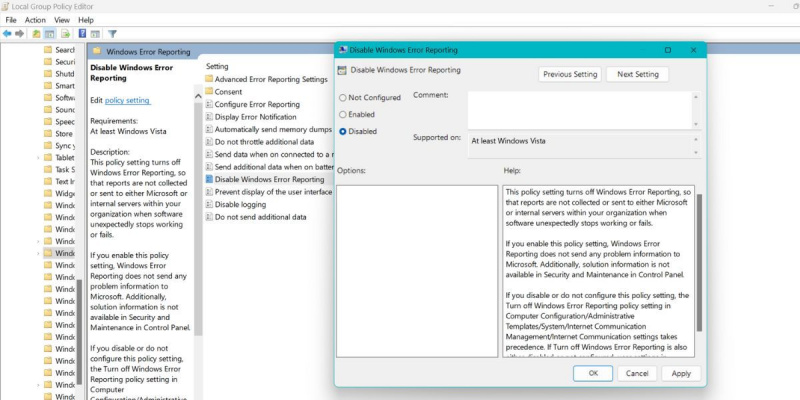
- கீழே உருட்டி இருமுறை கிளிக் செய்யவும் விண்டோஸ் பிழை அறிக்கையிடலை முடக்கு கொள்கை.
- கொள்கைக்கான அமைப்புகள் சாளரம் திறக்கும். கிளிக் செய்யவும் முடக்கப்பட்டது உங்கள் கணினியில் பிழை அறிக்கையிடல் கொள்கையை முடக்க ரேடியோ பொத்தான்.
- கிளிக் செய்யவும் விண்ணப்பிக்கவும் பொத்தானை கிளிக் செய்யவும் சரி பொத்தானை. இப்போது, குழு கொள்கை திருத்தியிலிருந்து வெளியேறி, உங்கள் கணினியை மறுதொடக்கம் செய்யுங்கள்.
ரெஜிஸ்ட்ரி எடிட்டரைப் பயன்படுத்தி பிழையைப் புகாரளிப்பதை முடக்கு
Windows Home பயனர்கள் Windows Error Reporting அம்சத்தை முடக்க ரெஜிஸ்ட்ரி மாற்ற ஹேக் முயற்சி செய்யலாம். பதிவேட்டில் மாற்றங்கள் உங்கள் கணினியின் பெயரளவு செயல்பாட்டை சீர்குலைக்கும் (தவறாக செய்தால்). தவறு நடந்தால் உங்கள் பதிவேட்டின் காப்புப்பிரதியை உருவாக்கி ஏற்றுமதி செய்வது நல்ல நடைமுறை. அந்த வகையில், நீங்கள் எப்போதும் பழைய ரெஜிஸ்ட்ரி அமைப்புகளுக்குத் திரும்பலாம். எங்கள் வழிகாட்டியை சரிபார்க்கவும் விண்டோஸ் பதிவேட்டை எவ்வாறு காப்புப் பிரதி எடுப்பது மற்றும் மீட்டெடுப்பது மேலும் தகவலுக்கு.
ரெஜிஸ்ட்ரி எடிட்டரைப் பயன்படுத்தி விண்டோஸ் பிழை அறிக்கையிடலை முடக்க, பின்வருவனவற்றைச் செய்யுங்கள்:
- அழுத்தவும் வெற்றி விசை மற்றும் வகை ரெஜிடிட் தேடல் பெட்டியில். முதல் தேடல் முடிவில் வலது கிளிக் செய்து, கிளிக் செய்யவும் நிர்வாகியாக செயல்படுங்கள் விருப்பம்.
- உங்கள் உறுதிப்படுத்தலைக் கேட்டு UAC பாப் அப் செய்யும். கிளிக் செய்யவும் ஆம் ரெஜிஸ்ட்ரி எடிட்டரை தொடங்க பொத்தான்.
- இப்போது, மேல் பட்டியில் சென்று பின்வரும் பாதையை உள்ளிடவும்: கணினி\HKEY_LOCAL_MACHINE\SOFTWARE\Microsoft\Windows\Windows பிழை அறிக்கை
- நீங்கள் ஒரு புதிய DWORD (32-பிட்) மதிப்பை உருவாக்க வேண்டும். வலது பக்க பலகத்திற்குச் சென்று அதன் மீது வலது கிளிக் செய்யவும். தேர்ந்தெடு புதிய > DWORD (32-பிட்) மதிப்பு சூழல் மெனுவிலிருந்து.
- மதிப்பை இவ்வாறு பெயரிடுங்கள் முடக்கப்பட்டது . மூலதனத்தை அப்படியே வைத்திருங்கள். புதிதாக உருவாக்கப்பட்ட DWORD (32-பிட்) மதிப்பைத் திருத்த, அதில் இருமுறை கிளிக் செய்யவும்.
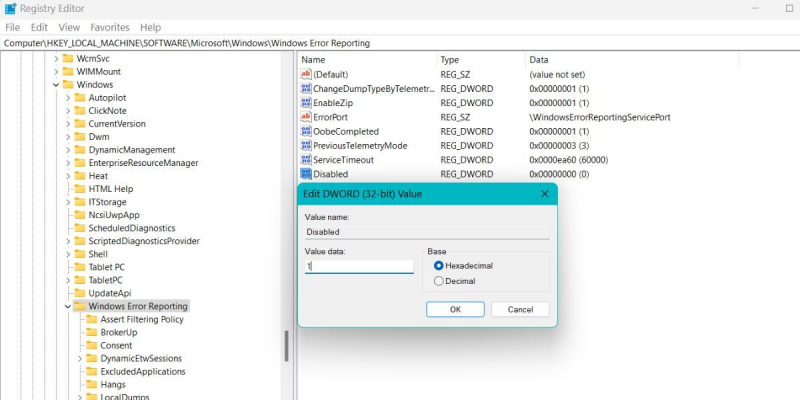
- செல்லுங்கள் மதிப்பு தரவு புலம் மற்றும் நுழைய 1 மதிப்பாக. அடித்தளத்தை மாற்ற வேண்டாம், அதை வைத்திருங்கள் பதினாறுமாதம் .
- பின்னர் கிளிக் செய்யவும் சரி மாற்றங்களைச் சேமிக்க பொத்தான். இப்போது, மறுதொடக்கம் உங்கள் அமைப்பு.
முடிந்ததும், விண்டோஸ் பிழையைப் புகாரளிக்கும் அம்சம் உங்களை இனி பிழை செய்யாது.
எக்ஸ்பாக்ஸ் லைவ் மற்றும் எக்ஸ்பாக்ஸ் லைவ் தங்கம் இடையே உள்ள வேறுபாடு
பழைய விண்டோஸ் ஓஎஸ் பதிப்புகளுக்கு
Windows 10 மற்றும் 11க்கான கண்ட்ரோல் பேனலில் உள்ள பாதுகாப்பு மற்றும் பராமரிப்புப் பிரிவுடன் பழைய செயல் மையத்தை Microsoft இணைத்தது. இருப்பினும், Windows 7 இல் உள்ள பழைய Action Center ஐப் பயன்படுத்தி Windows Error Reporting அம்சத்தை முடக்கலாம்.
விண்டோஸ் 7 இல் விண்டோஸ் பிழை அறிக்கையை முடக்க, பின்வருவனவற்றைச் செய்யுங்கள்:
- அழுத்தவும் வெற்றி துவக்க மெனுவில் உள்ள கண்ட்ரோல் பேனல் விருப்பத்தை அழுத்தவும்.
- செல்லவும் சிஸ்டம் மற்றும் பாதுகாப்பு > செயல் மையம் > சிக்கல் அறிக்கை அமைப்புகள் .

- என்பதைத் தேர்ந்தெடுக்கவும் தீர்வுகளை ஒருபோதும் சரிபார்க்க வேண்டாம் விருப்பத்தை கிளிக் செய்யவும் சரி பொத்தானை.
இப்போது, விண்டோஸ் பிழை அறிக்கைகளை மைக்ரோசாப்ட்க்கு அனுப்பாது.
விண்டோஸ் பிழை அறிக்கையிடல் அம்சம், இப்போது முடக்கப்பட்டுள்ளது
Windows Error Reporting அம்சம் எந்தப் பாதிப்பையும் குறிக்கவில்லை என்றாலும், அதை முடக்கி வைக்க விரும்பலாம். சேவை பேனலில் இருந்து அம்சத்தை முடக்குவதன் மூலம் அதை முடக்க முயற்சி செய்யலாம். மற்றொரு முறை குரூப் பாலிசி எடிட்டரைப் பயன்படுத்துவது. அம்சத்தை முடக்க, பதிவேட்டில் மதிப்புகளையும் திருத்தலாம்.
